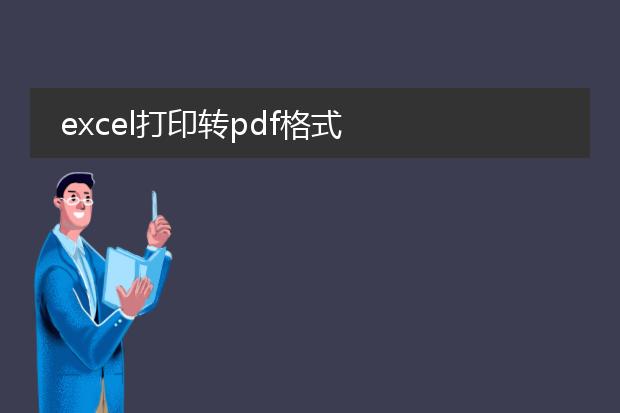2024-12-09 20:45:54

《excel打印为
pdf的方法》
在excel中,将文件打印为pdf十分便捷。首先,打开要打印的excel工作表。点击“文件”菜单,在下拉选项中选择“打印”。在打印设置界面,选择打印机名称的下拉菜单。如果电脑安装了pdf打印机(如adobe pdf等),这里会显示对应的pdf打印机选项,选择它。然后,可以根据需求调整打印范围,如“全部”“当前工作表”或者自定义的页面区域。同时,还能设置打印份数。确定好各项设置后,点击“打印”按钮,excel就会将文件转换并保存为pdf格式,方便分享、存档或者打印输出,整个过程操作简单,有助于提高办公效率。
excel如何打印成a4

《excel打印成a4的方法》
在excel中轻松将工作表打印成a4大小。首先,打开要打印的excel文件。然后,点击“页面布局”选项卡。在这里,可以设置纸张大小为a4。若没有找到合适的a4选项,可能需要检查打印机的默认设置是否支持a4纸张。
接下来,调整页边距。合理的页边距能确保内容完整美观地打印在a4纸上。之后,预览打印效果。在“文件” - “打印”中查看整体布局,如发现表格被截断或者布局不合理,可返回继续调整列宽、行高。确认无误后,点击“打印”按钮,即可将excel文件按照a4纸张规格打印出来。
excel如何打印为一页

《excel打印为一页的方法》
在使用excel时,有时我们希望将表格内容打印在一页上。首先,打开要打印的excel工作表。点击“页面布局”选项卡,调整纸张方向,若表格较宽可选择横向,较窄则可先尝试纵向。然后,调整缩放比例。可以在“页面布局”中的“缩放比例”框中手动输入合适的值,也可以使用“页面设置”中的“调整为”选项,将其设置为“1页宽、1页高”,excel会自动调整表格的大小以适应一页打印。另外,适当调整列宽和行高也有助于将内容完整地打印在一页。通过这些简单的操作,就能轻松实现excel打印为一页的需求。
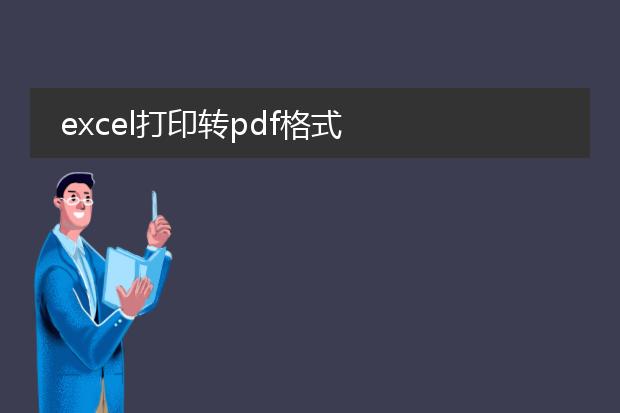
《
excel打印转pdf格式轻松搞定》
在日常办公中,我们常常需要将excel文件转换为pdf格式以便于分享和打印。这一转换操作其实并不复杂。
在excel中,若使用的是microsoft office版本,可直接点击“文件”,选择“导出”,然后点击“创建pdf/xps文档”,按照提示设置页面范围等相关参数,最后点击“发布”即可完成转换。如果是wps office,同样在“文件”菜单中,能找到“输出为pdf”的选项,还可以对输出的pdf进行权限设置等操作。这种转换方式能确保excel中的表格布局、数据内容准确地呈现在pdf文件中,无论是打印存档还是发送给他人查看,都能很好地满足需求。